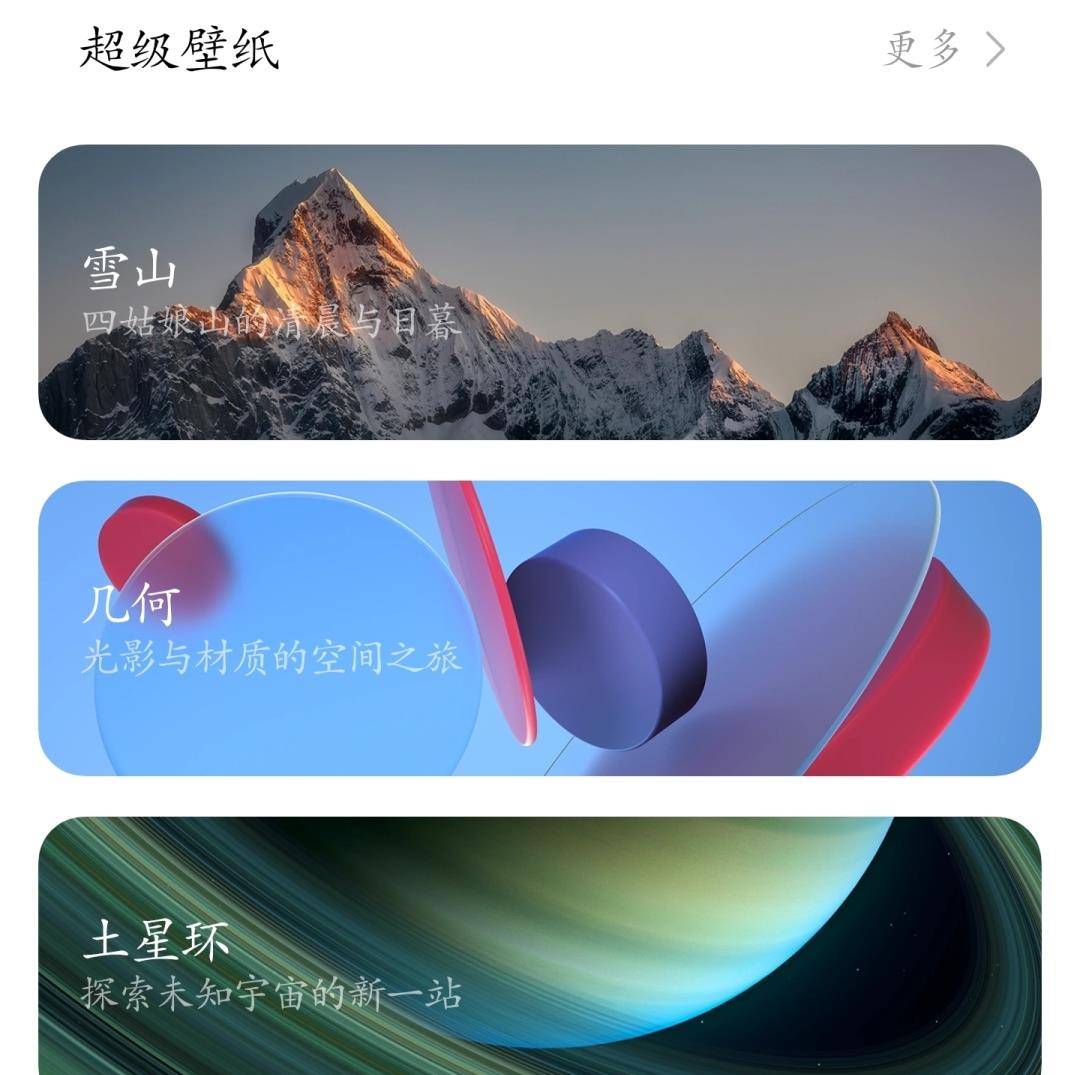安装过程:
1、摄像头用数据线接手机充电器插到电源插座,开机后等1分钟,直到后面第2个WIFI灯亮。然后在手机搜索无线网络,选择easyeye并连接上这个信号。
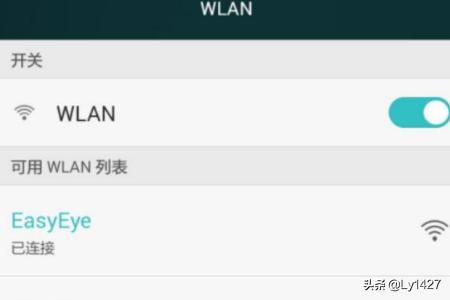
2、打开软件进入“本地模式”。

3、本地模式(列表)有个长串数字,这个就是摄像头的初始名字。说明手机已经连上了摄像头,按住数字不动,弹出窗口,选择“配置摄像头”。

4、摄像头名称随便输入英文或数字名,密码先不要修改!!输入完毕后点“改变”。

5、再按住摄像头名称(上一步改的名为abc,那这一步就是按住abc)不动,弹出窗口,选择“储存摄像头”。

6、弹出的窗口里,直接点“增加”按钮。

7、再按住摄像头名称(上一步改的名为abc,那这一步就是按住abc)不动,弹出窗口,选择“切换网络”。

8、在网络列表里选择自己家里/公司的那个WIFI名,然后输入正确的密码,点“连接”。

9、听到摄像头滴的一声,此时不要动,等2~5分钟左右。
如果后面灯是第1个灯亮,前面灯是绿灯长亮,手机连接WIFI或4G网络上网(要再次确定连接上的网络不是easyeye),再打开监控软件进入服务器模式(或点软件的右上角箭头切换到服务器列表模式),打开摄像头列表的摄像头如果显示在线,就可以观看对应的画面了。

10、一切正常后,请点监控画面的右下角第4个“录像控制”图标进入,优化监控画面(建议更改帧率或FPS参数为15解决画面延迟;更改图像视频大小参数可以解决画面清晰度和流畅度)。